Se ti piace usare l'applicazione iTunes, dovresti ormai sapere che questa applicazione utilizza il cosiddetto formato di file AAC. AAC è un formato di file che offre una qualità molto migliore rispetto a MP3. Aggiunto a questo, i file in formato file AAC sono generalmente di dimensioni inferiori.
Sebbene sia positivo, alcune persone vorrebbero o preferirebbero comunque conservare i propri file in altri formati come MP3, forse perché il MP3 Il formato è riproducibile su qualsiasi lettore multimediale o musicale, a differenza dell'AAC.
Se sei uno di quelli, devi conoscere l'elenco dei migliori AAC a MP3 convertitori che puoi utilizzare oggi o in futuro (nel caso avessi bisogno di alcuni strumenti per la conversione).
In questo articolo divideremo il contenuto in tre classificazioni principali: convertitore di software professionale, freeware e strumenti online. Inizieremo la discussione con la migliore CAA MP3 convertitori, l'applicazione software professionale. Ora assicurati di andare alla prima parte di questo articolo.
Guida ai contenuti Parte 1: è possibile convertire i file AAC MP3?Parte 2: Come posso convertire AAC in MP3 su iTunes?Parte 3: CAA online a MP3 Convertitori Parte 4: avvolgere tutto
La prima parte di questa discussione riguarda l'uso di un'applicazione software professionale come CAA MP3 convertitore. Sicuramente, se ne hai bisogno, hai già sfogliato alcune opzioni sul Web e potresti aver visto molti articoli.
Non lasciarti ingannare e assicurati di verificare quale sia effettivamente il migliore, un convertitore che offra tutti i vantaggi che stai cercando e può anche darti di più. In questo caso, suggeriamo l'uso di this DumpMedia Apple Music Converter. A parte la sua capacità di essere una CAA MP3 convertitore, può fare molte più cose.
Per ora condivideremo una guida su come convertire i file necessari MP3 formato.
L'interfaccia di questo strumento è così semplice che in realtà non hai bisogno di una guida per procedere. Ma se ti preoccupi così tanto di come eseguire i passaggi, abbiamo fornito brevi dettagli per il tuo facile riferimento. Prima di iniziare, prendi nota del seguente suggerimento:
Tieni chiusa l'applicazione iTunes o Apple Music prima di eseguire la conversione utilizzando DumpMedia Convertitore musicale Apple. Non fare nulla su iTunes mentre la conversione è in corso. Questo per garantire che non ci siano interruzioni durante il processo.
Dall'installazione di DumpMedia Apple Music Converter è semplice e facile, puoi semplicemente seguire e verificare quei pochi requisiti indicati sul sito Web ufficiale dello strumento. Una volta terminato, avvialo semplicemente sul tuo personal computer.
La prossima cosa che devi fare è aggiungere i file AAC dal tuo computer alla pagina principale. Puoi trascinare e rilasciare i file per un facile caricamento. Come accennato, poiché l'elaborazione batch è possibile con questa applicazione, è possibile aggiungere più di un file ed elaborarli tutti contemporaneamente risparmiando tempo e fatica per la rielaborazione.
Una volta completato il caricamento, è necessario selezionare MP3 come formato di output (che può essere fatto premendo la freccia sotto l'opzione "Formato di output"). È anche possibile modificare alcune impostazioni di output. Puoi apportare le modifiche se preferisci. Assicurati inoltre di aggiungere un percorso di output per vedere facilmente dove si trovano i file convertiti dopo il processo.

Infine, puoi completare il processo premendo il pulsante "Converti" che si trova nella parte in basso a destra dello schermo. Puoi monitorare l'avanzamento della conversione anche sulla pagina principale poiché gli stati vengono visualizzati per articolo.
Dopo alcuni minuti, puoi avere i file disponibili nel percorso inizialmente impostato. Ora puoi persino condividere i file convertiti con altri e persino salvarli su altri dispositivi che possiedi. Trasmetti quanto vuoi!

Note: : DumpMedia Apple Music Converter ha anche una versione di prova gratuita. Quindi, se desideri provare lo strumento prima di ottenere una versione a pagamento, hai 30 giorni per godertelo. Prendi nota che, naturalmente, esiste una limitazione quando si tratta della lunghezza dei file da convertire.
Ciò ti consentirà di elaborare 3 minuti di ciascun file audio. Se dopo il periodo di prova hai scoperto che questa è una buona CAA MP3 convertitore, puoi procedere all'acquisto della versione a pagamento.
Oltre ad DumpMedia Apple Music Converter, puoi anche usare alcuni freeware come il iTunes applicazione come CAA a MP3 convertitore. Se usi iTunes come lettore musicale da molto tempo, potresti essere sorpreso di sapere che puoi usarlo come convertitore. Per eseguire il processo di conversione, è necessario eseguire i passaggi seguenti.
Sappiamo che potresti essere agitato, quindi abbiamo preparato una descrizione per ogni passaggio precedente. Ecco quelli.
Prima di tutto, devi installa l'applicazione iTunes. Quindi devi prima avviare l'applicazione iTunes ed essere in grado di modificare le impostazioni di importazione per poter creare MP3 File. Per fare ciò, devi premere il pulsante "Preferenze" e verrà visualizzata una nuova finestra popup. Dall'opzione "Generale" che vedrai, devi fare clic sul pulsante "Impostazioni importazione".
Dalla nuova finestra, scegli MP3 Codificatore. Hai anche la possibilità di scegliere la qualità del file in questo passaggio. Dopo il completamento, basta premere il pulsante "OK" per terminare.

Il passaggio successivo consiste nell'aggiungere i file AAC da convertire. Ciò che è positivo in questo è che puoi anche elaborare più di un file nel caso in cui sia necessario. Sì! L'aggiunta di più di un file per l'elaborazione è possibile con la conversione di iTunes.

Dopo aver completato il secondo passaggio, devi premere il pulsante "File" (parte in alto a sinistra) che vedrai nell'interfaccia principale. Dalle opzioni che vedrai, seleziona il pulsante "Converti", quindi il pulsante "Crea MP3 opzione “Versione”.
Dopo aver completato quanto sopra, verrà creata l'applicazione iTunes MP3 versioni dei file AAC selezionati nel primo passaggio. I file convertiti saranno disponibili nella libreria iTunes insieme ai file AAC originali.

Sapevi già che esiste anche la CAA MP3 convertitori che puoi utilizzare online. Per utilizzare tali strumenti online, è necessario disporre di una connessione Internet stabile, di un personal computer e, naturalmente, di un convertitore online affidabile. Esistono numerosi convertitori online sul Web, ma qui abbiamo uno strumento affidabile: Convertio. co.
Se anche tu ti stai chiedendo e stai pianificando di utilizzare uno strumento online come AAC MP3 convertitori come questo Convertio. co, è possibile seguire la guida seguente come riferimento.
Dopo pochi minuti, i file convertiti saranno ora pronti per il download.
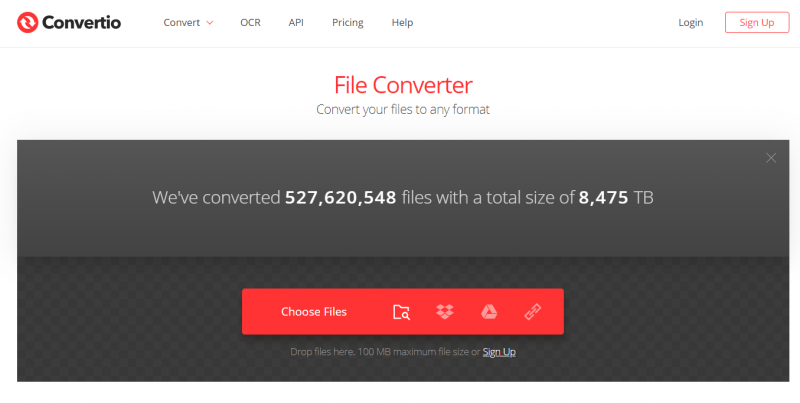
Qui abbiamo presentato tre alternative o scelte che puoi usare come AAC a MP3 convertitori – convertitori professionali, un freeware come iTunes e uno strumento online. Tra le opzioni fornite, consigliamo vivamente DumpMedia Apple Music Converter in quanto può offrire molti vantaggi agli utenti come te.
Se intendi fare la CAA MP3 conversione, quale pensi che sarebbe la migliore?
